O aplicativo Curl é uma das ferramentas mais amplamente usadas em todo o Linux, e até mesmo fora do Linux . Ele pode ser usado para baixar arquivos da Internet, fazer upload de arquivos e muito mais. É também um back-end para muitas outras ferramentas que você pode encontrar na plataforma Linux.

Como instalar o Curl no Ubuntu - linha de comando
Há muitas maneiras de fazer o aplicativo Curl funcionar no Ubuntu. A melhor maneira, entretanto, é instalá-lo por meio do aplicativo do terminal. Nesta seção do guia, mostraremos como fazer o Curl funcionar no Ubuntu usando o gerenciador de pacotes Ubuntu e o gerenciador de pacotes Snap.
Para começar a instalação do Curl em seu Ubuntu Linux PC, abra uma janela de terminal. No Ubuntu, você pode iniciar uma janela de terminal pressionando a combinação de teclado Ctrl + Alt + T ou procurando por “Terminal” no menu do aplicativo.
Gerenciador de pacotes Ubuntu
Se você estiver usando Ubuntu, Xubuntu, Kubuntu, Ubuntu Mate, Ubuntu Budgie ou qualquer outro Ubuntu spin (isso inclui qualquer coisa baseada no Ubuntu como Linux Mint , Elementary OS , Peppermint OS , Zorin OS , etc.)
Para instalar o Curl em seu computador usando o gerenciador de pacotes Apt, use o comando apt install abaixo e especifique o pacote “curl”.
sudo apt install curl
Depois de inserir o comando, será solicitado que você insira sua senha. Escreva sua senha no terminal e pressione a tecla Enter .
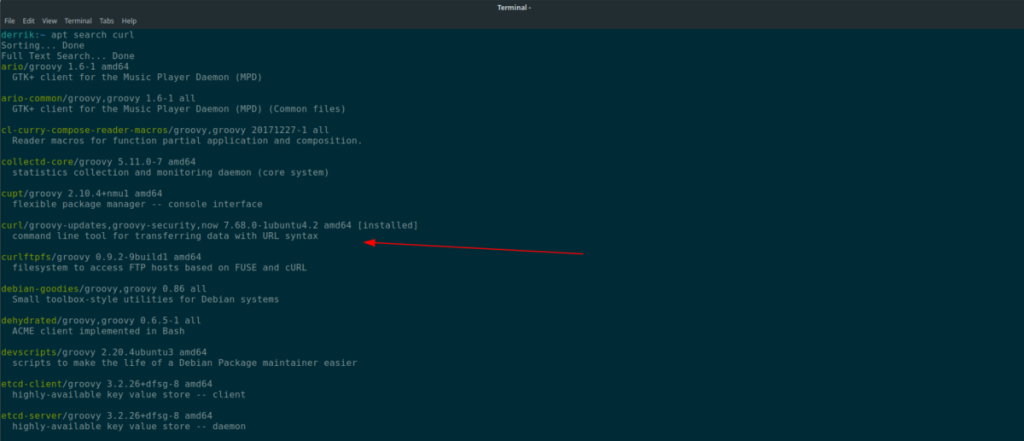
Depois de pressionar a tecla Enter , o gerenciador de pacotes Apt coletará todas as dependências do pacote Curl. A partir daí, pressione a tecla Y para instalar o software em seu computador.
Quando o Ubuntu terminar de instalar o aplicativo Curl por meio do gerenciador de pacotes Apt , você pode executar o comando curl –help para ver os exemplos de comando. Alternativamente, você pode executar man curl para ler o manual completo.
Pacote Snap
Embora seja altamente recomendável instalar o Curl por meio do gerenciador de pacotes Ubuntu Apt , não é a única maneira de fazer o software funcionar em seu PC Linux. Também existe uma versão não oficial do Curl na loja de pacotes Snap que você pode instalar em seu sistema Ubuntu.
Para iniciar a instalação do aplicativo Curl não oficial da loja Ubuntu Snap, você precisará abrir uma janela de terminal. Para abrir uma janela de terminal no Ubuntu, pressione Ctrl + Alt + T no teclado.
Quando a janela do terminal estiver aberta, execute o comando de instalação instantânea abaixo para fazer com que o pacote Snap “Curl não oficial” funcione em seu computador.
sudo snap install --edge curl-unofficial
Para obter mais informações sobre o lançamento Snap do aplicativo Curl, confira esta página aqui. Lembre-se de que este pacote Snap é um pacote não oficial, então você pode perder os recursos incluídos naquele que vem com o Ubuntu.
Como instalar o Curl no Ubuntu - Gerenciador de Pacotes Synaptic
Embora o Curl seja um aplicativo de linha de comando, nem todo mundo gosta de instalar programas dessa maneira. Se você precisar do Curl, mas preferir instalar o Curl em seu PC Ubuntu Linux por meio de uma GUI, você pode usar o Gerenciador de Pacotes Synaptic.
O Synaptic Package Manager é um aplicativo útil. Ele pode fazer tudo o que o gerenciador de pacotes de linha de comando pode fazer e muito mais. Para começar a usá-lo, pesquise “Synaptic Package Manager” no Ubuntu Software Center em seu computador.
Depois de instalar o Synaptic, inicie-o e digite a senha da sua conta de usuário. A partir daí, o Synaptic será aberto e estará pronto para uso.
Com o Synaptic aberto, encontre o botão “Pesquisar” no canto superior direito do aplicativo e clique nele com o mouse. Após clicar no botão “Pesquisar”, aparecerá uma caixa de pesquisa.
Na caixa de pesquisa, digite “curl”. Depois de digitar “curl” como termo de pesquisa, clique no botão “Pesquisar” com o mouse. Depois de selecionar o botão “Pesquisar” na janela pop-up, o Gerenciador de Pacotes Synaptic começará a mostrar os resultados.
Procure na lista de pacotes por “curl”. Quando você encontrar o pacote “curl”, clique nele com o botão direito do mouse. Em seguida, selecione a opção “Marcar para instalação”.
Ao selecionar “Marcar para instalação”, localize o botão “Aplicar” no canto superior esquerdo da tela e clique nele. Ao clicar em “Aplicar”, o Synaptic mostrará uma janela pop-up.

Nesta janela pop-up, você verá “Aplicar as seguintes alterações?” Você também verá um breve resumo de quais pacotes serão baixados, quanto espaço em disco será usado, etc. Encontre o botão “Aplicar” na janela pop-up e clique nele com o mouse.
Após clicar no botão “Aplicar” com o mouse, o Synaptic iniciará a instalação do Curl. Isso levará alguns segundos. Quando o processo for concluído, você verá “Mudanças aplicadas,” confirmando que seus pacotes foram instalados.


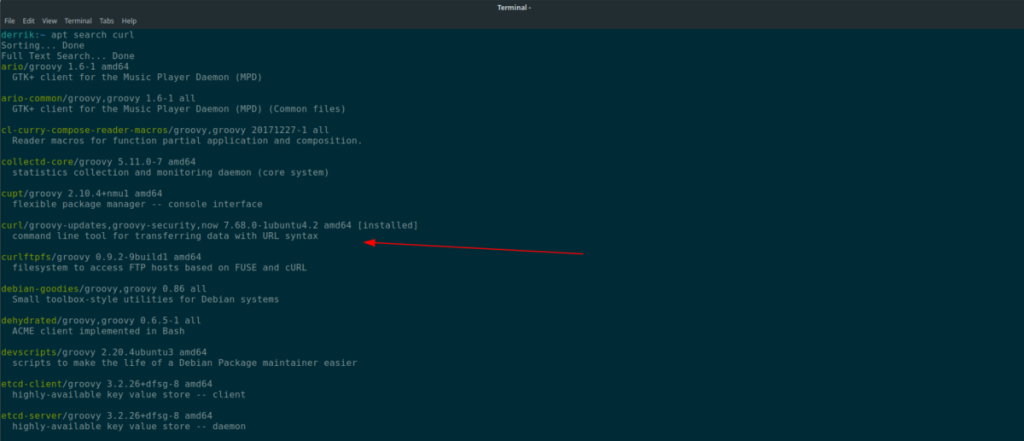
![Baixe o FlightGear Flight Simulator gratuitamente [Divirta-se] Baixe o FlightGear Flight Simulator gratuitamente [Divirta-se]](https://tips.webtech360.com/resources8/r252/image-7634-0829093738400.jpg)






![Como recuperar partições perdidas e dados do disco rígido [Guia] Como recuperar partições perdidas e dados do disco rígido [Guia]](https://tips.webtech360.com/resources8/r252/image-1895-0829094700141.jpg)
